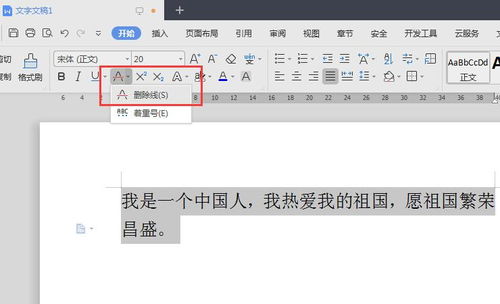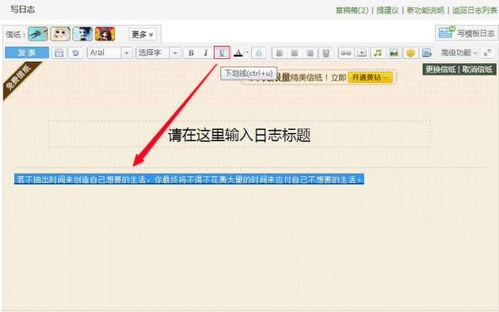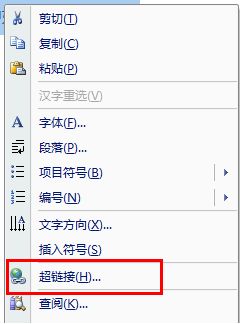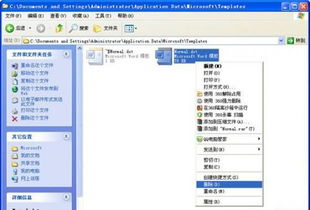Markdown如何创建删除线?
Markdown是一种轻量级标记语言,通过简单易懂的语法,让我们能够轻松地编写和格式化文档。无论是在写笔记、撰写博客,还是在技术文档中添加说明,Markdown都以其直观和高效的特性受到广大用户的喜爱。今天,我们就来聊聊Markdown中如何创建删除线,让文档的编辑更加灵活和丰富。

Markdown创建删除线的基本方法
在Markdown中,创建删除线非常简单,只需要在想要添加删除线的文字前后各加上两个波浪线(~~)。这种语法直观明了,非常适合快速标记和编辑文档。
示例
例如,我们希望为“tencent.com”这个文字添加删除线,可以这样写:
```markdown
~~tencent.com~~
```
显示的效果就是:~~tencent.com~~。通过这种方式,读者能够一眼看出哪些文字是被标记为删除的。
在不同编辑器中的操作
虽然Markdown的语法在各个编辑器中基本一致,但在具体操作时,不同的编辑器可能会有一些细微的差异。接下来,我们来看一看在几种常见Markdown编辑器中如何创建删除线。
Typora
Typora是一款功能强大的Markdown编辑器,界面简洁且操作便捷。在Typora中创建删除线的步骤如下:
1. 打开Typora编辑器。
2. 在需要添加删除线的文字前后各输入两个波浪线(~~)。
3. 确保波浪线和文字之间没有多余的空格或其他字符。
4. 按回车键或空格键,波浪线会自动隐藏,而文字中间会出现删除线。
例如,输入以下内容:
```markdown
~~这是一个需要删除的文本~~
```
在Typora中按下回车键后,就会显示为:~~这是一个需要删除的文本~~。
Visual Studio Code
Visual Studio Code(简称VSCode)是微软推出的一款代码编辑器,因其丰富的插件和强大的功能,也被很多用户作为Markdown编辑器使用。在VSCode中创建删除线同样非常简单:
1. 打开VSCode编辑器。
2. 新建一个Markdown文件(通常以.md为扩展名)。
3. 在文件中输入想要添加删除线的文字,并在其前后各加上两个波浪线。
4. 保存文件并预览,或者通过VSCode的Markdown预览插件实时查看效果。
其他编辑器
除了Typora和VSCode,还有许多其他的Markdown编辑器,如StackEdit、Mark Text等。这些编辑器的操作方式大同小异,只需在文字前后加上两个波浪线,即可创建删除线。
删除线的应用场景
删除线在Markdown文档中有多种应用场景,下面列举几个常见的例子:
1. 标记过时信息
在编写技术文档或教程时,有时会因为技术更新或版本迭代,导致一些信息变得过时。此时,可以使用删除线来标记这些过时的信息,让读者一目了然。
2. 突出修改内容
在修订文档时,我们可能需要对某些内容进行修改或删除。使用删除线可以清晰地标出被删除的部分,同时添加新的内容,方便读者对比和查看修改内容。
3. 标记待办事项
在任务列表或待办事项中使用删除线,可以直观地展示哪些任务已经完成,哪些还需要处理。这有助于提高任务管理的效率和透明度。
注意事项
在使用Markdown创建删除线时,有几点需要注意:
1. 波浪线数量:确保在文字前后各加上两个波浪线,而不是一个或多个。如果波浪线数量不正确,将无法正确创建删除线。
2. 字符间距:波浪线和文字之间不要有多余的空格或其他字符,否则可能会导致删除线无法正确显示。
3. 编辑器兼容性:虽然Markdown的语法在大多数编辑器中都通用,但为了确保删除线能够正确显示,最好在使用前检查编辑器是否支持这一功能。
结语
通过以上介绍,相信你已经掌握了Markdown创建删除线的基本方法和应用场景。无论是在学习、工作还是生活中,Markdown都能帮助我们更加高效和优雅地编写和排版文档。如果你还没有尝试过Markdown,不妨现在就动手一试,相信你会爱上这种简洁而强大的标记语言。
在Markdown的世界里,还有更多的功能和技巧等待你去发现和掌握。从标题、列表、图片到链接、代码块和表格,Markdown以其丰富多样的语法为我们提供了无限的创作可能。希望这篇关于Markdown创建删除线的文章能够激发你对Markdown的兴趣和热情,让你在文档编辑的道路上越走越远。
- 上一篇: 微信漂流瓶消失之谜:探寻其背后的原因
- 下一篇: 解答“km究竟代表公里还是千米?
-
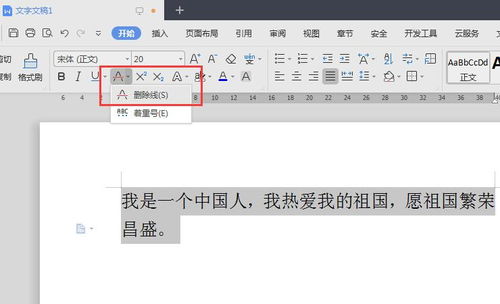 如何在WPS文档中为文字添加删除线效果?新闻资讯11-14
如何在WPS文档中为文字添加删除线效果?新闻资讯11-14 -
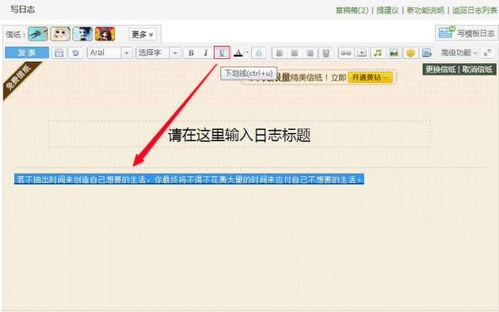 QQ昵称下划线与删除线在线生成器新闻资讯11-14
QQ昵称下划线与删除线在线生成器新闻资讯11-14 -
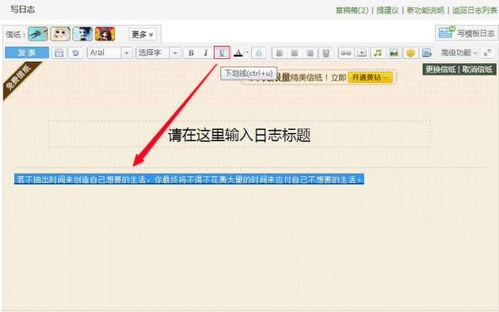 QQ昵称特效生成器:一键添加下划线和删除线新闻资讯12-05
QQ昵称特效生成器:一键添加下划线和删除线新闻资讯12-05 -
 揭秘!MD到底是什么?一键了解它的全貌新闻资讯10-27
揭秘!MD到底是什么?一键了解它的全貌新闻资讯10-27 -
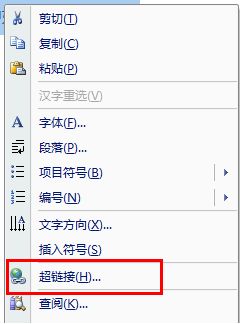 轻松学会制作超链接的方法!新闻资讯11-12
轻松学会制作超链接的方法!新闻资讯11-12 -
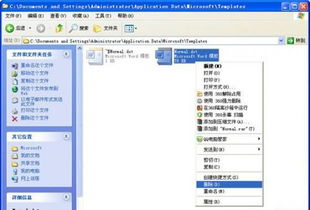 如何轻松删除Word中的Normal模板新闻资讯05-04
如何轻松删除Word中的Normal模板新闻资讯05-04